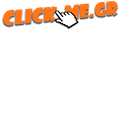ΟΔΗΓΙΕΣ ΓΙΑ ΕΚΤΥΠΩΣΗ ΕΚΠΑΙΔΕΥΤΙΚΟΥ ΠΕΡΙΕΧΟΜΕΝΟΥ
Πολλοί επισκέπτες μας αναφέρουν ότι οι διαφημίσεις τους μπερδεύουν όταν θέλουν να διαβάσουν ή να κατεβάσουν εκπαιδευτικά αρχεία.
Όμως, δεν γίνεται να αφαιρεθούν οι διαφημίσεις! [Μάθε εδώ γιατί.]
Μεγάλο μέρος από το εκπαιδευτικό περιεχόμενο που υπάρχει διαθέσιμο δωρεάν στο www.click-me.gr είναι σε μορφή αρχείου (.jpg) εικόνας, δηλαδή μια σελίδα ανά αρχείο εικόνας.
'Αλλα αρχεία είναι σε μορφή PDF και συμπεριλαμβάνουν περισσότερες από μία σελίδες.
Πως εκτυπώνω μια εικόνα;
Ο καλύτερος τρόπος για να εκτυπώσεις μια εικόνα είναι να την κατεβάσεις πρώτα στον υπολογιστή σου.
Παρόλα αυτά, αν βιάζεσαι, μπορείς να εκτυπώσεις απευθείας από το ίντερνετ με τον browser που χρησιμοποιείς.
Google Chrome
Για να εκτυπώσεις μια εικόνα κάνεις δεξί κλικ πάνω της κι έπειτα πατάς "Άνοιγμα εικόνας σε νέα καρτέλα". Τώρα βλέπεις μόνο την εικόνα στην οθόνη. Από το μενού του browser (Το εικονίδιο Ξ τέρμα πάνω δεξιά κάτω από το κόκκινο κουμπί "Κλείσιμο") πατάς "Ρυθμίστε & ελέγξτε τον Google Chrome". Μετά πατάς "🖨️Εκτύπωση". Εκεί θα επιλέξεις αν θες να έχει κατακόρυφο ή οριζόντιο προσανατολισμό η εκτύπωση, και αυτό εξαρτάται από την εικόνα που θες να εκτυπώσεις. Αν η εικόνα εμφανίζεται ΟΚ και μόνη της στην προεπισκόπιση εκτύπωσης, τότε πάτα το κουμπί "Εκτύπωση". Αν η εικόνα κόβεται και βγαίνει σε δύο σελίδες ή παρατηρείς μια γραμμή με πληροφορίες όπως ημερομηνία, τίτλος σελίδας που σου χαλάνε την εκτύπωση, τότε μπορείς να επιλέξεις Περιθώρια -> Καθόλου ή να αποεπιλέξεις το "Κεφαλίδες & Υποσέλιδα". Αν τώρα είναι οκ η σελίδα που θα εκτυπωθεί, πατάς το κουμπί "Εκτύπωση" στην πάνω αριστερά μεριά.
ΠΡΟΣΟΧΗ!!! Αν δε βρίσκεις το κουμπί "🖨️ Εκτύπωση", αλλά στη θέση του βρίσκεις το κουμπί "Αποθήκευση", τότε εκεί που λέει "Προορισμός" πάτα το κουμπί "Αλλαγή" και επέλεξε τον συνδεδεμένο εκτυπωτή σου. Τώρα πάτα "Εκτύπωση"!
Mozilla Firefox
Για να εκτυπώσεις μια εικόνα κάνεις δεξί κλικ πάνω της κι έπειτα πατάς "Προβολή εικόνας". Τώρα βλέπεις μόνο την εικόνα στην οθόνη. Από το μενού του browser (Το εικονίδιο Ξ τέρμα πάνω δεξιά κάτω από το κόκκινο κουμπί "Κλείσιμο") πατάς "Εκτύπωση". Εκεί θα επιλέξεις αν θες να έχει κατακόρυφο ή οριζόντιο προσανατολισμό η εκτύπωση, και αυτό εξαρτάται από την εικόνα που θες να εκτυπώσεις. Αν η εικόνα εμφανίζεται ΟΚ και μόνη της στην προεπισκόπιση εκτύπωσης, τότε πάτα το κουμπί "🖨️Εκτύπωση". Αν η εικόνα κόβεται και βγαίνει σε δύο σελίδες ή παρατηρείς μια γραμμή με πληροφορίες όπως ημερομηνία, τίτλος σελίδας που σου χαλάνε την εκτύπωση, τότε πάτα το κουμπί "Διαμόρφωση σελίδας". Εκεί, στην καρτέλα "Περιθώρια, Κεφαλίδα/Υποσέλιδο" μπορείς να βάλεις μηδέν σε όλα τα 4 περιθώρια και επίσης να επιλέξεις "--κενή--" σε όλες τις Κεφαλίδες & τα Υποσέλιδα. Μετά, πατάς "ΟΚ". Τώρα, λογικά, η εικόνα σου εμφανίζεται τέλεια και μπορείς να πατήσεις το κουμπί "Εκτύπωση"!
Πως εκτυπώνω κείμενο;
Για να εκτυπώσεις κείμενο (στον Mozilla Firefox) το επιλέγεις με το ποντίκι (το κάνεις...μπλε!) και μετά πας από το μενού του Browser και πατάς "🖨️Εκτύπωση". Έπειτα, στην Περιοχή Εκτύπωσης επιλέγεις να εκτυπωθεί η "@ Επιλογή" και πατάς "ΟΚ".
Πώς εκτυπώνω ένα εκπαιδευτικό αρχείο PDF;
Για να εκτυπώσεις ένα αρχείο PDF πάτα πάνω στον σύνδεσμο ή στο πράσινο κουμπί. Το αρχείο συνήθως ανοίγει μόνο του στον browser. (Αν ζητήσει κωδικό πρέπει να εισάγεις τον κωδικό που αναφέρεται στην εν λόγω σελίδα.) Έπειτα, πάτα το εικονίδιο της εκτύπωσης (🖨️εκτυπωτής) που βρίσκεται, συνήθως, πάνω δεξιά στην οθόνη σου.
ΟΔΗΓΙΕΣ ΓΙΑ ΚΑΤΕΒΑΣΜΑ (DOWNLOAD-ΑΠΟΘΗΚΕΥΣΗ) ΣΤΟΝ ΥΠΟΛΟΓΙΣΤΗ ΣΟΥ
Πώς αποθηκεύω μια εικόνα;
Για να κατεβάσεις και να αποθηκεύσεις μια εικόνα στον υπολογιστή σου κάνε δεξί κλικ πάνω της και πάτα "💾 Αποθήκευση εικόνας ως...". 'Επειτα, επίλεξε τον επιθυμητό φάκελο αποθήκευσης και πάτα "Αποθήκευση".
Πως αποθηκεύω κείμενο;
Για να κατεβάσεις και να αποθηκεύσεις ένα αρχείο PDF ή DOC στον υπολογιστή σου κάνε δεξί κλικ πάνω στο λινκ που αναφέρει "Κατέβασε το αρχείο PDF", πάνω στο εικονίδιο "ΚΑΤΕΒΑΣΕ ΤΟ" ή το εικονίδιο "W". Στη συνέχεια πάτα "Αποθήκευση δεσμού ως...". 'Επειτα, επίλεξε τον επιθυμητό φάκελο αποθήκευσης και πάτα "Αποθήκευση".
Αν το αρχείο που θέλεις να κατεβάσεις εμφανίζεται σε μία σελίδα που περιέχει συνδέσμους σε κουμπιά, πάτα το πράσινο κουμπί με τον τίτλο του αρχείου.
Πώς αποθηκεύω ένα εκπαιδευτικό αρχείο PDF;
Για να κατεβάσεις και να αποθηκεύσεις ένα αρχείο PDF στον υπολογιστή σου πάτα πάνω στον πορτοκαλί σύνδεσμο. Το αρχείο συνήθως ανοίγει μόνο του στον browser. (Αν ζητήσει κωδικό πρόσβασης πρέπει να εισάγεις τον κωδικό που αναφέρεται στην εν λόγω σελίδα.) Έπειτα, πάτα το εικονίδιο της αποθήκευσης (δισκέτα) που βρίσκεται, συνήθως, πάνω δεξιά στην οθόνη σου. 'Επειτα, επίλεξε τον επιθυμητό φάκελο αποθήκευσης και πάτα "💾 Αποθήκευση".
ΑΝΟΙΓΟΥΝ ΠΑΝΤΟΥ ΔΙΑΦΗΜΙΣΕΙΣ!
Αν σε ενοχλούν οι διαφημίσεις, διάβασε εδώ.
ΠΡΟΣΟΧΗ!
ΤΟ ΠΕΡΙΕΧΟΜΕΝΟ ΠΡΟΣΤΑΤΕΥΕΤΑΙ ΑΠΟ ΤΟ ΝΟΜΟ ΠΕΡΙ ΠΝΕΥΜΑΤΙΚΩΝ ΔΙΚΑΙΩΜΑΤΩΝ.
Διάβασε εδώ λεπτομέρειες.